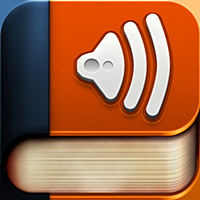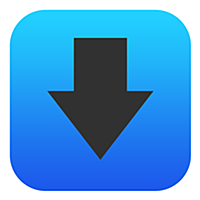オーディオブックの無料公開サイト、LibriVoxについて
LibriVox(リブリヴォックス)とは
パブリックドメインの著作を朗読した音声を記録して配布しているサイト。英語の著作が主であるが他の言語もある。プロジェクト・グーテンベルクと提携している。
パブリックドメインの著作物とは、著作権が期限切れとなった書籍を含め、自由な利用が認められている書籍を指します。
LibriBoxではそのような著作物を朗読した音声を公開しています。(有志の方々によって作成されているそうです)
LibriVoxでできること
1. インターネットブラウザでの再生(パソコンのみ、後日SafariでJava scriptの設定を行ったところ、iPadでも再生可能であることを確認しました)
※Java scriptの設定方法についてはコチラに記載しています ↓
2. zip形式のファイルを保存して再生(オフラインでも使用可能)
LibriVoxで公開されている作品をiPadで楽しむには
iPadで閲覧する場合、Java scriptを設定した状態で数字の横にある▷(再生ボタン)をクリックするか、一度ダウンロードすることで再生できます。ダウンロードして聞く方法について、下記にまとめています。
方法1 オーディオブックアプリを使って聴く
無料のオーディオブックHQ
※iPadminiでも問題なく動作しました。
1.オーディオブックのダウンロード方法

オーディオブックを取得>LibriVox Live(無料のオーディオブック)>和書(言語別書籍)の順にタッチすると、LibriVoxで公開されている日本語のオーディオブック一覧が並びます。
読みたい本をタッチして作品詳細ページを開いて下さい。
画面上部にあるダウンロードボタンをタッチすると、ダウンロードが始まります。
2.再生ページの説明

①ダウンロードした書籍一覧に戻ります。
②しおり機能です。
③作品の詳細情報のページを表示します。
④再生ボタンです。
⑤次のトラックに飛びます。
⑥三十秒間早送りします。
3.詳細機能ページの説明

ジャケットを軽くタッチすると、上の画像の様な画面になります。
1.00Xのバー ⇒ 速度を調整する機能です。
トラック ⇒ トラック(楽曲)一覧が表示されます。
ブックマーク ⇒ 先ほどのしおり機能で保存したしおりの一覧を確認できます。
スリープ ⇒ 設定した時間が過ぎると、自動的に再生がストップする機能です。
※オーディオブックアプリで、LibriVoxを聞けるアプリ…と色々と探してみましたが、メニューが日本語表記のアプリはこの一つしか見つけられませんでした。(どなたか知っている方がいらっしゃいましたら情報提供お願いします)
方法2 ダウンロードアプリを使って聴く
iDownloader
iDownloaderの詳しい使い方は過去記事 ↓ で説明しています
iDownloaderを使って保存する場合、ブラウザから該当作品のページを探す必要があります。
そのため、日本語作品一覧の索引のようなものを過去記事 ↓ で作成しました
コチラに貼られているリンクをクリックすると該当の作品ページに移動しますので、是非ダウンロードしてみて下さい。